Dans un de mes derniers billets, je vous présentais l’application eClicker pour créer des quiz pour l’iPad. Dernièrement, j’ai testé IRL des quiz interactifs avec le site kahoot! et les élèves ont été emballés 🙂
Kahoot!, qu’est ce que c’est?
C’est un site web qui permet de créer des QCM numériques et d’exploiter ensuite les résultats individuels des élèves via un format type excel.
Comment ça marche?
– Côté prof: Vous créez sur le site www.getkahoot.com un QCM (questionnaire à choix multiples) et vous l’envoyez à vos élèves par le biais du numérique. Votre iPad ou votre PC se retrouve interconnecté avec les iPads ou les iPhones ou les PC ou les iTouchs de vos élèves et vous voyez s’afficher les résultats en temps réel. Les élèves n’ont qu’à entrer leur nom et un code (automatiquement généré quand vous créez le quiz)
– Côté élève: Les élèves peuvent faire le quiz en passant par le navigateur Safari à l’adresse suivante: www.kahoot.it. Ensuite ils doivent pouvoir visualiser les questions sur l’écran pour pouvoir donner la bonne réponse.
Les plus…
– C’est gratuit! Vous pouvez vous créer en compte en quelques clics…
– Pas besoin d’adresse mail pour vos élèves et pas besoin pour vous de créer des listes de classes: les élèves s’inscrivent directement avec leur prénom lors de la phase de Log in. Leurs prénoms apparaissent directement dans sur votre iPad.
– Le partage: vous êtes plusieurs collègues à enseigner la même matière, le même niveau? Alors répartissez vous la tâche et envoyez vous mutuellement les quiz!
– La fonction « browse »: Vous pouvez cherchez parmi la base de données des quiz déjà existants, les copier et les éditer.
Les moins…
– Vous devez pouvoir projeter ce qu’il y a sur votre écran iPad (via Apple TV) ou PC (via Beamer) pour que les élèves visualisent les réponses possibles au QCM.
En résumé…
Voilà un site parfait pour une évaluation formative. Le « Score Board » permet à l’ensemble de la classe de voir en temps réel qui est le plus fort / le plus rapide. Les points s’affichent au fur et à mesure du quiz! Et je vous garantis que l’émulation, ça réveille tout le monde: même ceux qui, parmi vos élèves, sont habituellement en mode « passif », vont se prendre au jeu!
Tagué:Kahoot
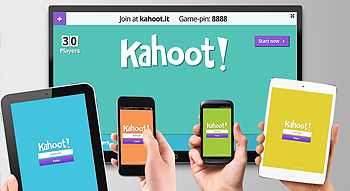



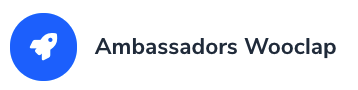



[…] J’ai veillé à équilibrer au maximum les activités numériques (utilisation notamment de Challenge Kahoot, Learningapps, Quizlet) et les activités non-numériques (répondre aux questions dans le livre et […]
J’aimeJ’aime
[…] Comment utiliser Scrumblr Pour créer un tableau collaboratif Scrumblr, il suffit de se rendre à l’adresse de donner nom original à son tableau (par exemple « nomdutableau ») puis de se rendre à l’URL comportant ce nom (par exemple « »). La page collaborative est alors générée automatiquement. La liste des collaborateurs pour un Scrumblr s’affiche en bas de page. Licence : Creative Commons by-nc-saGéographie : International. Kahoot! un site funky pour créer des quiz interactifs! […]
J’aimeJ’aime
comment faire pour que les étudiants puissent choisir plusieurs réponses correctes?
J’aimeJ’aime
Bonjour et merci pour l’intérêt que vous portez à cet article!
Lorsque vous créez ou copiez un quiz, il suffit d’activer la coche (située à droite des réponses) pour qu’elle devienne verte. Cela indique à l’ordinateur que la réponse est juste. Deux coches peuvent être activées ce qui veut dire que deux réponses sont possibles. En espérant avoir répondu à vos attentes? Cordialement,
Evelyne
J’aimeJ’aime
[…] vous souvenez sans doute de Kahoot, ce site funky pour créer des quiz interactifs?! Eh bien voici un autre site tout aussi performant […]
J’aimeJ’aime
Salut
J’aimeJ’aime
bonjour
J’aimeJ’aime
calis
J’aimeJ’aime
je ses pas comment faire pour faire plusieurs question?
J’aimeJ’aime
Ce jeu est trop bien
J’aimeJ’aime
comment faire pour en cree un
sur un ordinateur
J’aimeJ’aime
Hello! Je viens de rajouter un tuto en Français tout en bas de la page!
J’aimeJ’aime
[…] Dans un de mes derniers billets, je vous présentais l'application eClicker pour créer des quiz pour l'iPad. Dernièrement, j'ai testé IRL des quiz interactifs avec le site kahoot! et les élèves ont … […]
J’aimeJ’aime